Publicitate
În calitate de scriitor, blogger și podcaster, am realizat multe interviuri. Producerea de conversații interesante de înaltă calitate cu persoane fascinante este un lucru, dar trebuie să obțineți sunetul corect.
Indiferent dacă partajarea interviului pe un podcast sau redarea acestuia pentru a transcrie, vorbirea clară și sonoră este vitală. Pentru aceasta, veți avea nevoie de o stație de lucru digitală (DAW), cum ar fi Îndrăzneală (sunt disponibile și alte DAW).
În timp ce pasionații de audio vor găsi modificările de mai jos simple, pentru cei cu puțină experiență de editare audio, aceștia sunt critici. Utilizați aceste trucuri pentru a îmbunătăți înregistrările vocale în Audacity.
De ce să folosiți Audacity pentru interviuri?
Folosesc software-ul de înregistrare audio Audacity pentru a înregistra și edita toate interviurile mele. Ai putea folosi chiar Audacity pentru exersați sau înregistrați un interviu de muncă 6 site-uri pentru a învăța cum să vă pregătiți pentru un interviu de locuri de muncă și să imprimați șefii Interviurile de locuri de muncă pot fi nervoase. Utilizați aceste site-uri pentru a vă pregăti cu sfaturile și tehnicile potrivite pentru a ateriza acel concert. Citeste mai mult .
Setarea mea de înregistrare nu este nimic neobișnuit. Pentru înregistrare pe PC, căști Bluetooth și microfon desktop Blue Snowball. Dacă folosesc Skype, atunci mă bazez pe funcția de înregistrare a apelurilor Skype care face parte din serviciu.
Pentru înregistrarea mobilă, tind să mă dublez, folosind smartphone-ul meu ca rezervă pentru un înregistrator de voce portabil Sony.
Ambele funcționează bine și produc conversații de înaltă calitate. Cu toate acestea, ca în orice, există configurații în configurare care produc condiții mai puțin decât optime.

Frumusețea Audacity (pe lângă faptul că este liberă de a folosi) este că aveți capacitatea de a „remedia” aceste defecte. Înregistrările vocale sunt predispuse la trei probleme comune:
- Zgomot de fundal
- Voce înceată
- Distorsiunea și renunțarea la apel
Mai jos veți afla cum să remediați aceste probleme și chiar să îmbunătățiți producția Audacity cu ceva muzică.
1. Cum să îmbunătățești vocile liniștite în audiție
Creșterea vocilor liniștite este simplă. Volumul vocii este echivalent cu „amplitudinea”, așa că folosiți doar Audacity Amplifica instrument de îmbunătățire a vocii.
În primul rând, evidențiați secțiunea piesei audio cu o voce liniștită. Apoi, selectați Amplifica de la Efect opțiune de meniu.
În instrumentul de amplificare, selectați un nivel de amplificare pentru a crește volumul vocal pentru a se potrivi cu cealaltă persoană care vorbește. Este posibil să fie nevoie de unele încercări și erori prima dată. Nu vă faceți griji - anulați modificarea și încercați o nouă valoare până când nu veți obține corect.
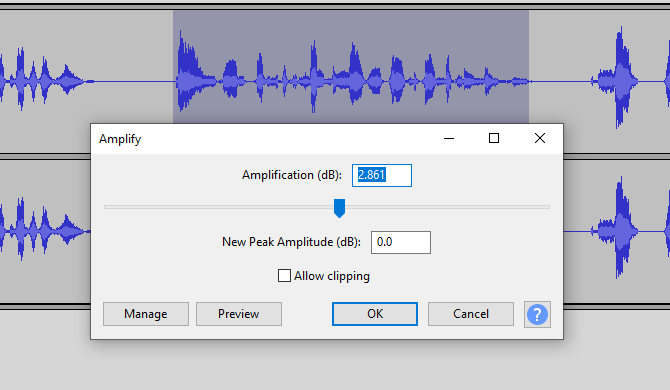
În cazul meu, am găsit asta o creștere cu 5 dB face trucul. După ce cunoașteți valoarea corectă, singura parte obositoare a acestei soluții este că va trebui să găsiți fiecare loc pe pista unde apare vocea liniștită și să faceți rutina de evidenție / amplificare pentru a o repara.
2. Cum să eliminați zgomotul de fundal cu audacitate
Al doilea defect cel mai frecvent într-un fișier audio interviu este zgomotul de fond. Poate ai lăsat un ventilator în cealaltă cameră, sau mașinile trec pe o fereastră deschisă? Ventilatoarele de PC pot provoca, de asemenea, o problemă, la fel ca și industria din apropiere, frigiderele și frigiderul.
Problema este că nu îți dai seama niciodată până nu asculți audio că calitatea sunetului este îngrozitoare.
Pentru a elimina zgomotul de fundal, identificați o zonă din fișierul dvs. care conține doar zgomotul de fundal. Când îl găsiți, evidențiați acea secțiune a piesei audio.
Apoi, deschideți Efecte> Reducerea zgomotului.
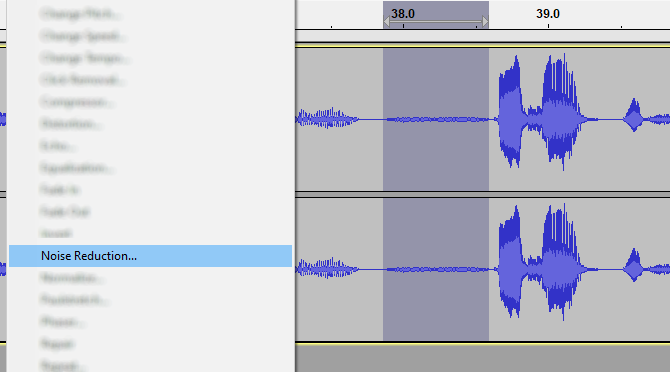
În caseta de instrumente, faceți clic pe Obțineți profilul zgomotului. Făcând acest lucru captează o imagine a zgomotului de fond în sine. Software-ul folosește acest lucru pentru „ștergerea” profilului sonor dintr-o secțiune (sau toate) a fișierului audio.
Următorul pas este doar să evidențiați zona din care doriți să eliminați zgomotul. De obicei, aceasta este întreaga pistă, deci faceți clic pe stânga antetul piesei (în partea stângă a ecranului).
În cele din urmă, reveniți la Efecte> Reducerea zgomotului și de data asta faceți clic O.K.
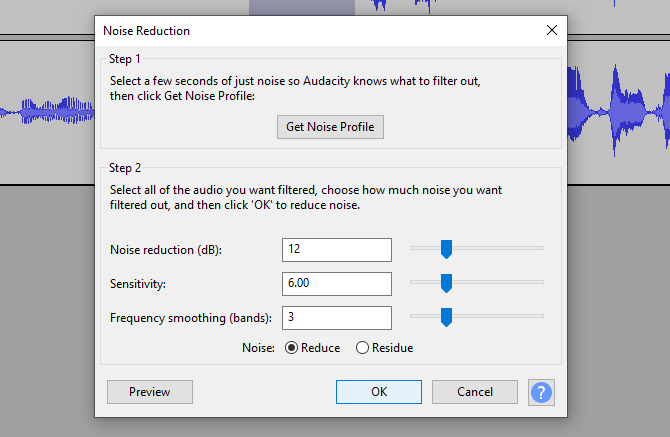
Câteva momente mai târziu, zgomotul de fundal va fi eliminat sau cel puțin redus.
Există o singură avertizare și acesta este - măsurați cu atenție cantitatea de zgomot pe care doriți să o eliminați. Îndepărtarea prea puțin nu va face prea mult bine; eliminarea prea multă va face ca sunetul audio să fie supra-digitalizat sau să se liniștească artificial.
În cele mai multe cazuri, opțiunea implicită ar trebui să fie suficientă. În caz contrar, setarea de la mijloc la cea inferioară este de obicei ideală.
3. Eliminați denaturarea în Audacity
O problemă cheie cu înregistrarea apelurilor telefonice pe Skype și alte servicii de chat vocal este denaturarea. Poate apărea ca audio stuttered, distorsiune robotică sau chiar apel la „drop out”. Aici se pare că persoana de la celălalt capăt al apelului a plecat pentru câteva momente.
Cea mai bună modalitate de a rezolva aceste probleme este Fix Fix.
Începeți căutând distorsiunea. Deschis Vizualizare> Afișare decupare.
Acest lucru va dezvălui zonele cu probleme. Pur și simplu selectați acestea (în ansamblu, sau unul câteodată) apoi Efecte> Fix Fix. Din nou, bazează-te pe opțiunea implicită cu care să începi, schimbându-se doar dacă încercarea inițială nu rezolvă distorsiunea suficient.
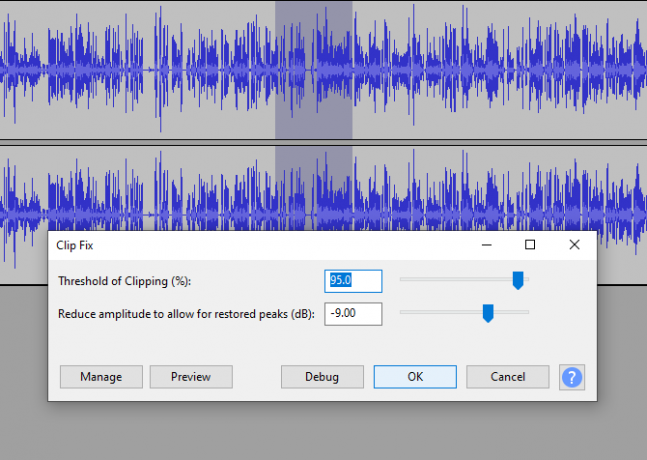
Folosește previzualizare opțiune pentru a vă face o idee despre cum sună, atunci O.K pentru a remedia distorsiunea. Este posibil să fie nevoie să anulați (Ctrl + Z) și faceți repararea cu o amplitudine puțin mai mare pentru a crește volumul.
Integrarea unei prezentări muzicale sau vocale
Multe podcast-uri grozave prezintă o introducere muzicală excelentă. Credeți sau nu, nu este dificil să adăugați unul singur în Audacity doar cu câțiva pași simpli.
Primul pas, evident, este găsirea muzicii pe care doriți să o utilizați și evitarea încălcării licențelor. Dacă nu compuneți propria melodie, încercați una dintre cele mai bune site-uri de muzică fără drepturi 3 locuri pentru a găsi muzică excelentă fără drepturiDoar pentru că toată această muzică este disponibilă gratuit nu înseamnă că este groaznică! Oricum, le poți folosi gratuit în proiectele tale. Citeste mai mult pentru a găsi ceva potrivit.
Apoi, importați muzica în Audacity (faceți clic dreapta pe fișierul descărcat și alegeți Audacity), astfel încât să fie gata de utilizare. Fișierul va apărea într-o nouă fereastră Audacity.
În fișierul principal audio, faceți clic pe Piste> Adăugare nou> Stereo și creați o piesă nouă. Aici veți renunța la muzică.
Comutați la fereastra Audacity cu piesa de muzică. Selectați muzica (sau o porțiune din ea) apoi faceți clic Copie. Apoi așezați cursorul la începutul fișierului audio principal și selectați Pastă. Clipul de muzică copiat va fi introdus în piesă.
Dacă există o suprapunere, utilizați butonul Schimbare de timp instrument (o pictogramă cu săgeată cu două capete) pentru a aranja fișierele audio după cum este necesar. În punctul în care doriți să reduceți muzica de introducere, faceți clic stânga și selectați Efect> Fade Out.
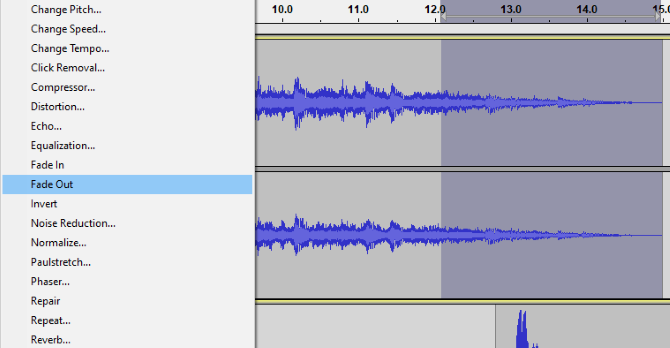
Amplitudinea clipului muzical va fi deconectată când se apropie de sfârșitul clipului. Dacă se face corect, acest lucru va crea o decolorare frumoasă în interviul în sine.
Îmbunătățește-ți proiectul audio Audacity astăzi
Cu aceste sfaturi simple, puteți egaliza volumul vocal, puteți elimina zgomotul de fundal și puteți remedia distorsiunea.
Puteți chiar încorpora o introducere de muzică profesională în interviul audio. Cu doar aceste câteva schimbări simple, veți transforma interviurile de sunet amator în conversații sunete profesionale, bine produse. Rezultatele sunt grozave, de fapt, ați creat un podcast.
Dar ce faci în continuare? Asigurați-vă că oamenii o aud! Iată cum să-ți promovezi podcast-ul Cum să vă promovați podcast-ul și să câștigați ascultători noiNewsflash: podcast-ul dvs. nu a atins apogeul. Publicul este acolo, așteptând să audă cel mai recent show al tău. Pur și simplu nu o știu încă. Citeste mai mult pentru a vă asigura că se întâmplă asta.
Christian Cawley este redactor redactor pentru securitate, Linux, bricolaj, programare și tehnică explicată. De asemenea, el produce Podcast-ul cu adevărat util și are o experiență vastă în suport pentru desktop și software. Colaborator al revistei Format Linux, Christian este un tinkerer Raspberry Pi, iubitor de Lego și fan de jocuri retro.